Pokud jste se rozhodli zrušit svůj Předplatné Netflix, nejste sami! Stává se vám, že procházíte Knihovna filmů a pořadů Netflix, ale ve skutečnosti nikdy nic nesledujete? Už se vám měsíční poplatky za předplatné nevyplatí, nebo se jen chcete podívat, co ještě existuje?
Ať už se jedná o finanční rozhodnutí, nebo o příliš mnoho obsahu, může být mnoho důvodů, proč může mít opuštění účtu smysl. Ať už je váš důvod jakýkoli, jsme tu, abychom vám ukázali, jak zrušit předplatné Netflix.
Připravte se na prozkoumejte nové možnosti streamování a ušetřete během toho pár babek.
Zrušení předplatného Netflix z webového prohlížeče
Než předplatné Netflix ukončíte, měli byste vědět, co to obnáší. Ačkoli můžete členství kdykoli zrušit, budete moci pokračovat ve sledování svých oblíbených televizních pořadů až do konce fakturačního cyklu. Netflix nevrací peníze a to vše je jasně uvedeno v jejich podmínkách služby. Mezitím můžete prozkoumat skryté kategorie pomocí tajných kódů Netflix. Proč plýtvat posledními dny předplatného?
Pokud se rozhodnete zrušit své předplatné Netflix z webu, můžete použít jakýkoli počítačový nebo mobilní prohlížeč. Proces bude na obou stejný.
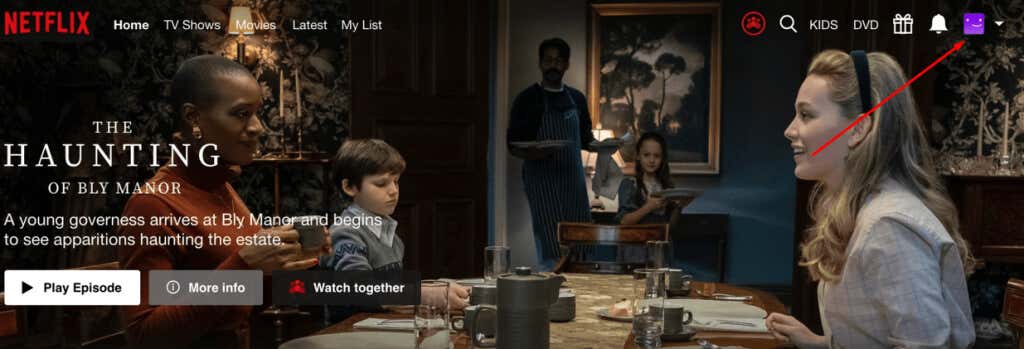
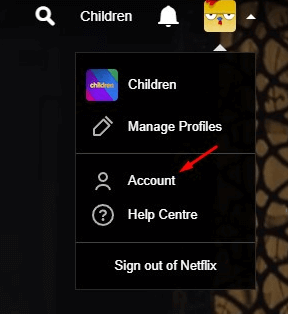
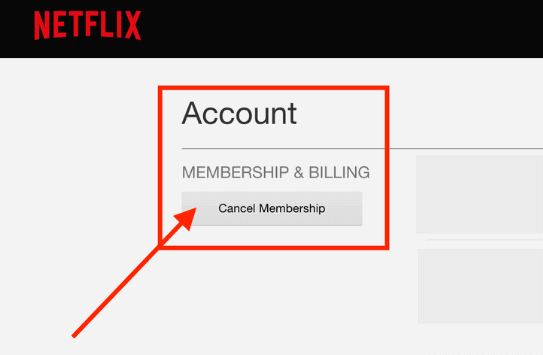
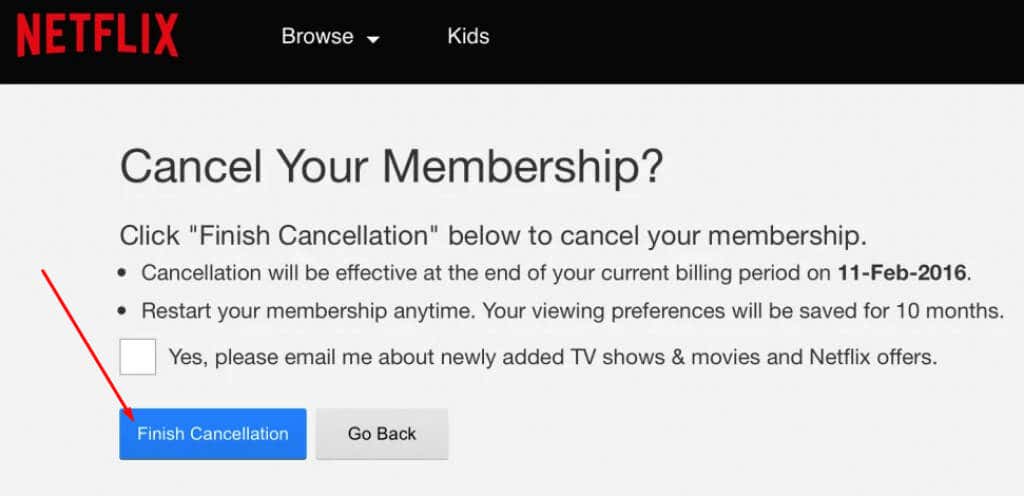
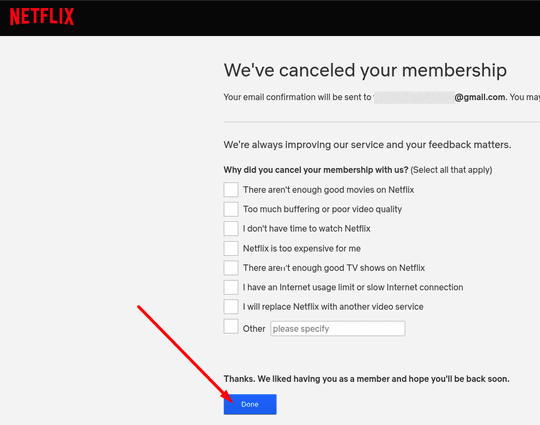
Pamatujte, že po zrušení předplatného Netflix máte 10 měsíců na to, abyste jej znovu spustili a pokračovali tam, kde jste skončili, aniž byste přišli o svou historii. To znamená, že Netflix uloží všechny vaše oblíbené pořady a bude si pamatovat, jaké epizody jste sledovali, a také vaše preference..
Chcete-li obnovit své předplatné, přihlaste se zpět na web Netflix, z rozbalovací nabídky vyberte Účeta vyberte Restartovat členství.
Zrušte své předplatné Netflix na zařízeních Android
Pokud jste svůj účet Netflix vytvořili pomocí aplikace pro Android pro chytrý telefon nebo tablet, měl by být propojen s vaším účtem Google. V takovém případě můžete své členství Netflix zrušit pomocí Google Play. V zařízení Android postupujte takto:
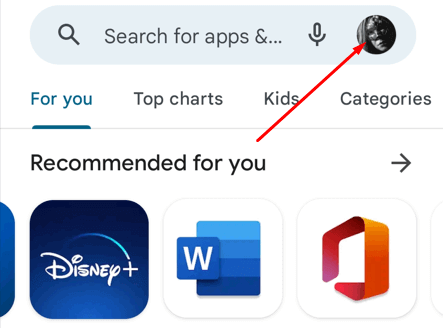
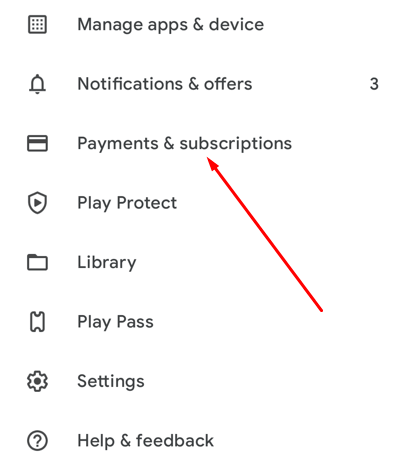
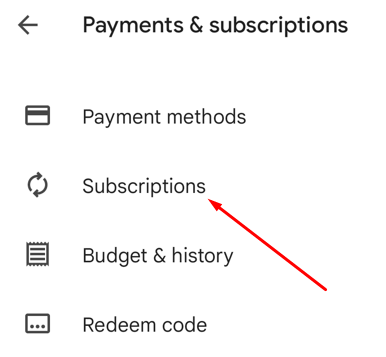
To je vše, ale ke službě Google Play můžete přistupovat také prostřednictvím webového prohlížeče.
Zrušte své předplatné Netflix prostřednictvím Google Play ve webovém prohlížeči
Pokud jste k vytvoření účtu Netflix použili Google Play, musíte jej zrušit prostřednictvím Obchodu Google Play. Můžete to udělat i ve webovém prohlížeči.

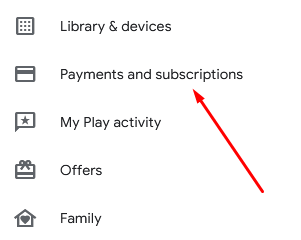
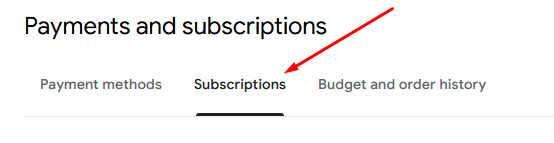
Zrušte předplatné z mobilní aplikace
Pokud používáte mobilní aplikaci Netflix, nemusíte rušit předplatné z Google Play. Uživatelé systému Android i Apple mohou podle těchto kroků zrušit Netflix přímo z aplikace na svých telefonech.
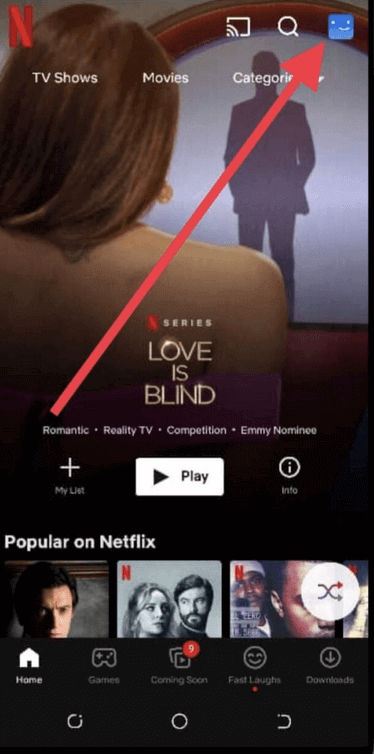
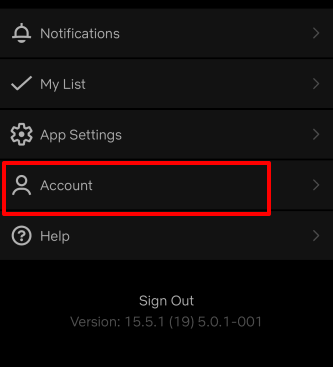
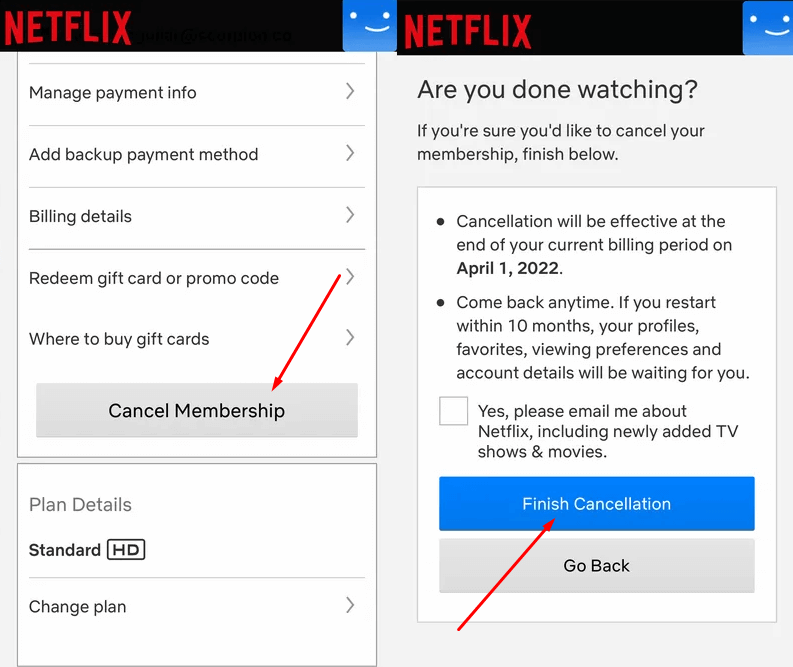
Zrušte své předplatné Netflix na iPhonu nebo iPadu
Pokud jste uživatelem iOS, zrušení předplatného Netflix je velmi snadné. Postupujte takto:
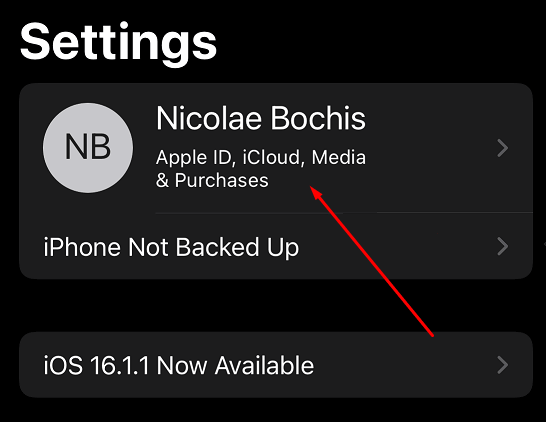

Zrušte své předplatné Netflix z iTunes na Macu
Věděli jste, že své předplatné Netflix můžete zrušit na iTunes? Je to velmi snadné.
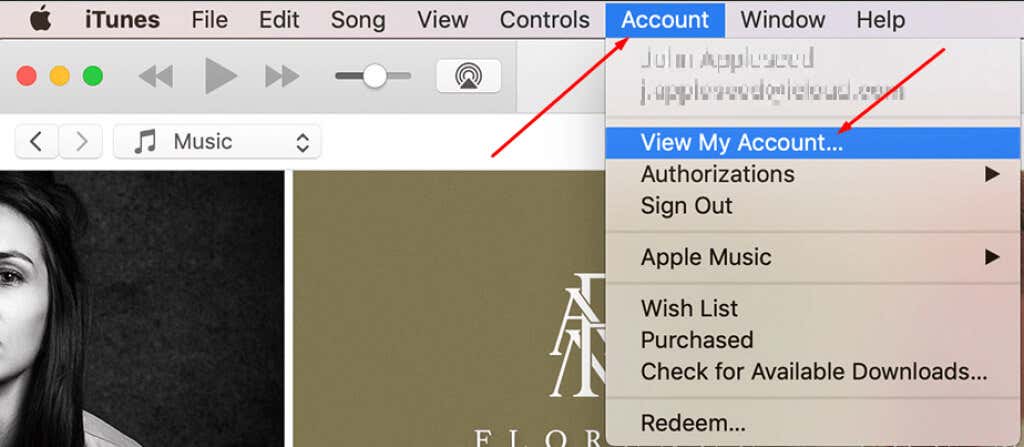
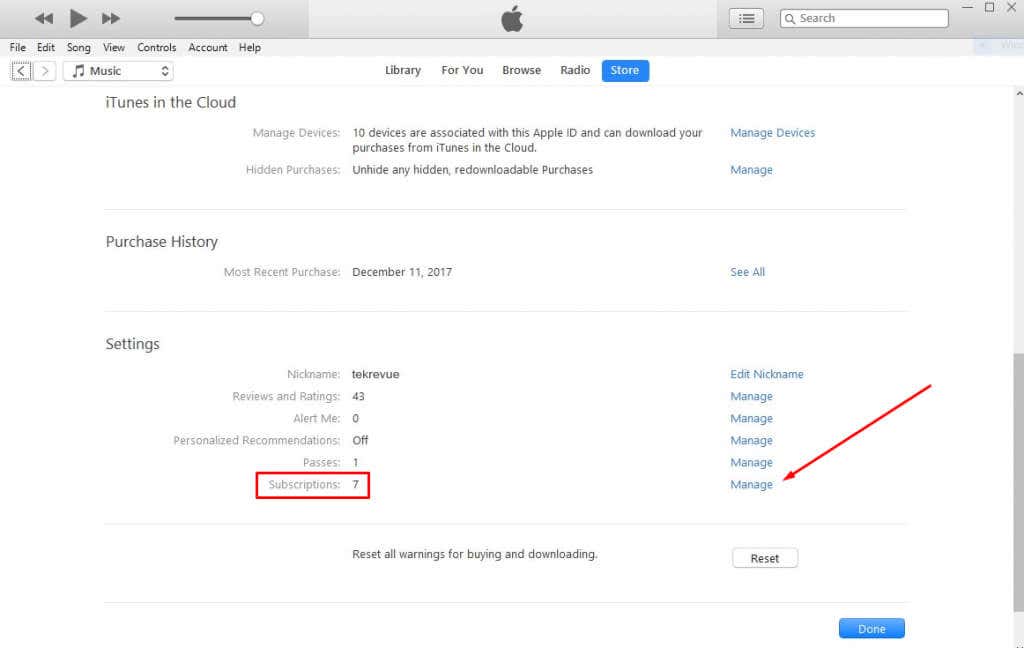
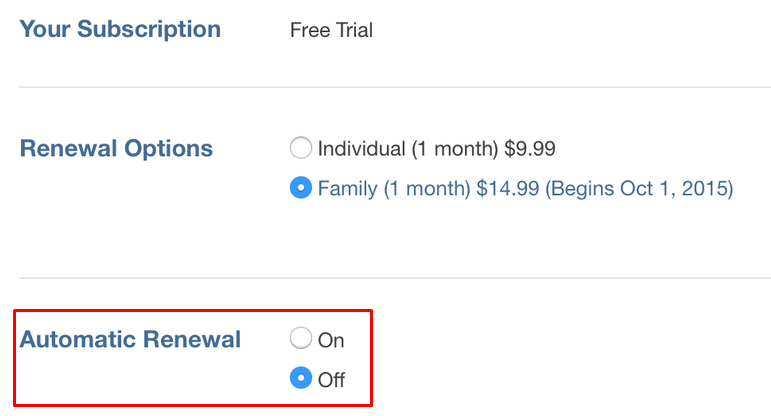
Co dělat po zrušení předplatného Netflix
Jakmile své předplatné Netflix zrušíte, můžete jej kdykoli obnovit. To ale také znamená, že to může udělat každý, kdo má informace o vašem účtu. Pokud chcete zabránit svým přátelům a rodině, aby se k vám přihlásili, nejlepší je změnit si heslo. Udělejte to po zrušení předplatného, aby k němu nikdo neměl přístup a nikdo kromě vás mohl znovu začít platit měsíční poplatek.
Nezapomeňte také, že Netflix uchovává všechny informace o vašem účtu i po odhlášení z odběru, a to nejen vaše přihlašovací údaje a způsob platby, ale také vaši historii sledování, profily účtů a vaše oblíbené pořady a filmy. Pokud chcete, můžete poslat e-mail Netflixu a požádat ho, aby smazal vaše osobní údaje, nebo můžete smažte svůj účet Netflix také. Pošlete e-mail na [email protected]. Nejprve však nezapomeňte použít e-mailovou adresu, kterou jste použili k přihlášení k odběru.
.